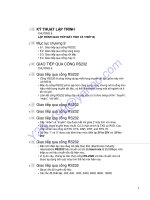Giáo trình Sửa chữa máy in và thiết bị ngoại vi
Bạn đang xem bản rút gọn của tài liệu. Xem và tải ngay bản đầy đủ của tài liệu tại đây (2.01 MB, 108 trang )
Bài 1: Các cổng giao tiếp của máy tính
Cổng song song (tiếng Anh: Parallel Port) là một cổng thường được dùng kết nối
máy in vào máy tính trong thời gian trước đây. Tuy nhiên chúng còn được sử dụng kết
nối đến nhiều thiết bị khác với một tốc độ cao hơn so với cổng nối tiếp.
Cũng có thể có nhiều loại cổng khác hoạt động theo nguyên tắc "song song",
nhưng bài này chỉ nói đến loại cổng song song (tạm thời) được định nghĩa như trên
Cổng song song có tên như vậy bởi chúng có 8 hàng dữ liệu 1 bit (thành 1 byte) để
chuyển đồng thời qua 8 dây dẫn kết nối (xem bảng). Và đây là cách chuyển dữ liệu
truyền thống giữa máy in với máy tính (tuy nhiên một số loại cổng song song có thể
khơng nư vậy)
Bảng dưới đây là một sơ đồ các dây của một cổng song song tiêu chuẩn.
Bảng 1-1: Sơ đồ các dây của một cổng song song tiêu chuẩn
Hình 1-1: Hình ảnh cổng song song trên máy tính
IEEE 1284 là một tiêu chuẩn về giao diện ngoại vi song song hai chiều cho máy
tính cá nhân. Nó được phê chuẩn phiên bản cuối cùng (final release) vào tháng 3 năm
1994. Tiêu chuẩn này định nghĩa các đặc trưng vật lý, phương thức truyền dữ liệu của
cổng song song.
IEEE 1284 đặt ra để tiêu chuẩn hoá việc kết nối giữa máy tính với một thiết bị
ngoại vi có tính chất cố định, tuy nhiên khi mở rộng chúng với các loại thiết bị ngoại
vimang tính di chuyển (như các loại máy quét, ổ đĩa di động) chúng cũng được hỗ trợ.
Băng thông của các loại cổng song song theo chuẩn IEEE 1284 được liệt kê theo
bảng sau
Bảng 1-2: Băng thông của các loại cổng song song theo chuẩn IEEE 1284
Cổng song song có ứng dụng nhiều nhất cho máy in, rất nhiều người sử dụng quen
gọi chúng là "cổng máy in" hoặc "cổng LPT" có thể bởi chỉ biết đến chúng sử dụng với
máy in. Các máy in ngày nay đã dần chuyển sang các cổng nhanh hơn USB 2.0, RJ-
45 (kết nối với mạng máy tính) nhưng đến thời điểm đầu năm 2008 thì các máy in đang
sản xuất vẫn đồng thời hỗ trở cả hai loại cổng: cổng song song và cổng giao tiếp qua
USB (một số máy cịn có thêm cổng RJ-45).
Khơng những chỉ sử dụng cho máy in, nhiều thiết bị gắn ngoài trước đây đã dùng
cổng song song như: máy quét, các ổ đĩa gắn ngồi, bộ điều khiển trị chơi trên máy
tính (joystick)...
Cổng song song cịn sử dụng để kết nối các máy tính với nhau để truyền dữ liệu,
tuy nhiên chúng phải được hỗ trợ từ hệ điều hành hoặc phần mềm. Chúng chỉ thực hiện
trên các máy tính cơng nghiệp với hệ điều hành cũ (Windows 95/98, một số máy tính
cơng nghiệp chỉ cần đến vậy) hoặc các hệ thống cũ không hỗ trợ các cổng giao tiếp mới
hơn. Các phần mềm hỗ trợ việc kết nối trực tiếp hai máy tính này có thể kể đến là:
LapLink, PC Anywhere, NC...
Một số hãng phần mềm còn sử dụng cổng song song để gắn thiết bị xác nhận bản
quyền nhằm tránh hiện tượng sao chép phần mềm hoạt động ở nhiều máy tínhkhác nhau.
Như vậy, cổng song song là Một cổng ghép nối dùng cho việc truyền dẫn dữ liệu
đồng bộ, tốc độ cao, theo các đường dây song song đến các thiết bị ngoại vi, thường là
các máy in song song. Vì thực chất là sự kéo dài buýt dữ liệu bên trong của máy tính, nên
các cổng song song cũng thực hiện việc "đàn phán" với các thiết bị ngoại vi để biết chúng
đã sẵn sàng nhận dữ liệu hay chưa, đồng thời phát các thơng báo lỗi nếu có một thiết bị
chưa sẵn sàng. Không như cổng nối tiếp, cổng song song cung cấp cho bạn một phương
pháp dễ dàng để nối ghép máy in và máy tính, tuy nhiên vì cáp càng dài thì càng dễ bị
nhiễu (ảnh hưởng lẫn nhau giữa các dây dẫn song song), cho nên chiều dài dây cáp máy
in song song thường không quá 10 đến 15 feet. Bạn có thể thiết lập cấu hình cho các máy
tính tương thích với IBM PC bằng ba cổng song song. Đối với DOS các tên thiết bị là
LPT 1, LPT 2 và LPT 3 ( LPT là chữ (viết tắt) của line printer). Thiết bị được đặt tên
PRN cũng tương tự như LPT 1.
Hình ảnh cổng song song được tích hợp phía sau của mainboard:
Hình 1-2: Cổng song song được tích hợp phía sau mainboard
Cổng nối tiếp (Serial port) là một cổng thông dụng trong các máy tính trong các
máy tính truyền thống dùng kết nối các thiết bị ngoại vi với máy tính như: bàn phím,
chuột điều khiển, modem, máy quét...Cổng nối tiếp cịn có tên gọi khác như: Cổng
COM,communication.
Mặc dù khái niệm cổng nối tiếp có thể được hiểu theo một nghĩa khác: Các cổng
hoạt động theo nguyên lý "nối tiếp", nhưng bài này chỉ nói đến các loại cổng nối tiếp
được hiểu như COM, RS-232...mà khơng phải nói đến một nghĩa rộng hơn nó
Ngày nay, do tốc độ truyền dữ liệu chậm hơn so với các cổng mới ra đời nên các
cổng nối tiếp đang dần bị loại bỏ trong các chuẩn máy tính hiện nay, chúng được thay thế
bằng các cổng có tốc độ nhanh hơn như: USB, FireWire
Hình 1-3: Cổng nối tiếp 9 chân trên máy tính
Bảng dưới đây cho thấy công dụng của các chân của một cổng nối tiếp 9 chân (9
pin) theo chuẩn AT.
Bảng 1-3: Các chân của một cổng nối tiếp 9 chân
Cách đấu nối chuyển đổi cổng nối tiếp 9 chân sang 25 chân
Bảng 1-4: Cách đấu nối chuyển đổi cổng nối tiếp 9 chân sang 25 chân
Cổng nối tiếp thường được tích hợp sẵn trên các máy tính cá nhân từ giữa năm 1990
trong các hệ thống máy tính cá nhân sử dụng CPU thế hệ thứ tư (486). Chúng thường
được tích hợp sẵn trên các bo mạch chủ thơng qua chíp Super I/O (thay cho các
chíp UART trước đây) để thuận tiện hơn mà không cần sử dụng các bo mạch riêng cho
chúng. Tuy nhiên, (ngay như đầu bài này đã nói) ngày nay chúng đã dần biến mất khỏi
các hệ thống máy tính cá nhân.
Ngày nay rất nhiều máy tính cá nhân nói chung cũng như máy tính xách tay nói
riêng đã khơng cịn trang bị cổng nối tiếp nữa, đa số các bo mạch chủ trung và cao cấp
cũng dần loại bỏ cổng nối tiếp khiến cho một số người sử dụng đã gặp khó khăn khi cịn
sử dụng các thiết bị cũ (chẳng hạn các modem quay số).
Ứng dụng trong sử dụng thông thường của một máy tính:
Bàn phím máy tính (trước đây)
Chuột điều khiển (trước đây, hiện nay bàn phím và chuột sử dụng các
cổng PS/2 hoặc USB).
Modem (quay số)
Ứng dụng trong các chuyên ngành khác
Kết nối với các thiết bị điều khiển (các cổng RS-232, RS-422...) trong ngành tự
động hoá điều khiển. (Sự biến mất của các cổng nối tiếp hiện nay trên các máy tính khiến
cho nhiều kỹ thuật viên gặp khó khăn với các thiết bị điều khiển cũ)
Kết nối với các thiết bị điện tử dân dụng.
Kết nối với các điện thoại thông minh
Khe cắm mở rộng.
- ISA ( Industry Standar Architecture => Kiến trúc tiêu chuẩn công nghệ ):
Đây là khe cắm cho các Card mở rộng theo tiêu chuẩn cũ, dùng cho các card làm
việc ở chế độ 16 bit.Hiện nay khe cắm này chỉ còn tồn tại trên các máy Pentium 2 và
Pentium 3 , trên các máy Pentium 4 khe này khơng cịn xuất hiện .
Hình 1-4: Khe ISA
- PCI ( Peripheral Component Interconnect => Liên kết thiết bị ngoại vi ):
Đây là khe cắm mở rộng thông dụng nhất có Bus là 33MHz, là khe cắm ngắn dùng cho
loại Card 32 bitcho tới. Hiện nay các khe cắm này vẫn được sử dụng rộng rãi trong các
máy Pentium 4
Hình 1-5: Khe PCI
- AGP AGP ( Accelerated Graphic Port = Cổng tăng tốc đồ hoạ ):
Đây là cổng giành riêng cho Card Video có hỗ trợ đồ hoạ , tốc độ Bus thấp nhất của
khe này đạt 66MHz <=> 1X,
Hình 1-6: Khe AGP
1X = 66 MHZ ( Cho máy Pentium 2 & Pentium 3 )
2X = 66 MHz x 2 = 133 MHz ( Cho máy Pentium 3 )
4X = 66 MHz x 4 = 266 MHz ( Cho máy Pentium 4 )
8X = 66 MHz x 8 = 533 MHz ( Cho máy Pentium 4 )
16X = 66 MHz x 16 = 1066 MHz ( Cho máy Pentium 4 )
- EISA (Extended Industry Standard Architecture):
Là chuẩn cải tiến của ISA để tăng khả năng giao tiếp với Bus mở rộng và không qua
sự điều khiển của CPU.
Hình 1-7: Khe cắm PCI Express
USB (Universal Serial Bus) là một chuẩn kết nối tuần tự đa dụng trong máy tính.
USB sử dụng để kết nối các thiết bị ngoại vi với máy tính, chúng thường được thiết kế
dưới dạng các đầu cắm cho các thiết bị tuân theo chuẩn cắm-là-chạymà với tính
năng cắm nóng thiết bị (nối và ngắt các thiết bị không cần phải khởi động lại hệ thống).
Hình 1-8: Biểu tượng và hình dạng USB
USB có những đặc trưng sau đây:
Cho phép mở rộng 127 thiết bị kết nối cùng vào một máy tính thơng qua một cổng
USB duy nhất (bao gồm các hub USB);
Những sợi cáp USB riêng lẻ có thể dài tới 5 mét; với những hub, có thể kéo dài tới
30 mét (6 sợi cáp nối tiếp nhau thông qua các hub) tính từ đầu cắm trên máy tính.
Với USB 2.0 chuẩn tốc độ cao, đường truyền đạt tốc độ tối đa đến 480 Mbps.
Cáp USB gồm hai sợi nguồn (+5V và dây chung GND) cùng một cặp gồm hai sợi
dây xoắn để mang dữ liệu.
Trên sợi nguồn, máy tính có thể cấp nguồn lên tới 500mA ở điện áp 5V một chiều
(DC).
Những thiết bị tiêu thụ cơng suất thấp (ví dụ: chuột, bàn phím, loa máy tính cơng
suất thấp...) được cung cấp điện năng cho hoạt động trực tiếp từ các cổng USB mà khơng
cần có sự cung cấp nguồn riêng (thậm chí các thiết bị giải trí số như SmartPhone,
PocketPC ngày nay sử dụng các cổng USB để sạc pin). Với các thiết bị cần sử dụng
nguồn công suất lớn (như máy in, máy quét...) không sử dụng nguồn điện từ đường
truyền USB như nguồn chính của chúng, lúc này đường truyền nguồn chỉ có tác dụng
như một sự so sánh mức điện thế của tín hiệu. Hub có thể có nguồn cấp điện riêng để cấp
điện thêm cho các thiết bị sử dụng giao tiếp USB cắm vào nó bởi mỗi cổng USB chỉ cung
cấp một cơng suất nhất định.
Những thiết bị USB có đặc tính cắm nóng, điều này có nghĩa các thiết bị có thể
được kết nối (cắm vào) hoặc ngắt kết nối (rút ra) trong mọi thời điểm mà người sử dụng
cần mà không cần phải khởi động lại hệ thống.
Nhiều thiết bị USB có thể được chuyển về trạng thái tạm ngừng hoạt động khi máy
tính chuyển sang chế độ tiết kiệm điện.
Khi một máy tính được cấp nguồn, nó truy vấn tất cả thiết bị được kết nối vào
đường truyền và gán mỗi thiết bị một địa chỉ. Quy trình này được gọi là liệt kê – những
thiết bị được liệt kê khi kết nối vào đường truyền. Máy tính cũng tìm ra từ mỗi thiết bị
cách truyền dữ liệu nào mà nó cần để hoạt động:
Ngắt - Một thiết bị như chuột hoặc bàn phím, gửi một lượng nhỏ dữ liệu, sẽ chọn
chế độ ngắt.
Hàng loạt - Một thiết bị như một chiếc máy in, nhận dữ liệu trong một gói lớn, sử
dụng chế độ truyền hàng loạt. Một khối dữ liệu được gửi đến máy in (một khối 64 byte)
và được kiểm tra để chắc chắn nó chính xác.
Đẳng thời - Một thiết bị truyền dữ liệu theo chuỗi (lấy ví dụ như loa) sử dụng chế
độ đẳng thời - kết nối liên tục. Những dòng dữ liệu giữa thiết bị và máy trong thời gian
thực, và không có sự sửa lỗi ở đây.
Máy tính có thể gửi lệnh hay truy vấn tham số với điều khiển những gói tin.
Khi những thiết bị được liệt kê, máy tính sẽ giữ sự kiểm tra đối với tổng băng thông mà
tất cả những thiết bị đẳng thời và ngắt yêu cầu. Chúng có thể tiêu hao tới 90% của băng
thơng 480 Mbps cho phép.
Sau khi 90% được sử dụng, máy tính sẽ từ chối mọi truy cập của những thiết bị
đẳng thời và ngắt khác. Điều khiển gói tin và gói tin cho truyền tải hàng loạt sử dụng
phần băng thơng cịn lại (ít nhất 10%).
USB chia băng thơng cho phép thành những khung, và máy tính điều khiển những
khung đó. Khung chứa 1.500 byte, và một khung mới bắt đầu mỗi mili giây. Thông qua 1
khung, những thiết bị đẳng thời và ngắt lấy được một vị trí do đó chúng được đảm bảo
băng thơng mà chúng cần. Truyền tải hàng loạt và điều khiển truyền tải sử dụng phần còn
lại.
USB phiên bản 2.0 được đưa ra vào tháng tư năm 2000(lúc đó windows 2000) cũng
sẽ sớm tương thích với USB 2.0 vì hệ điều hành windows 2000) và xem như bản cải tiến
của USB 1.1.
USB 2.0 (USB với loại tốc độ cao) mở rộng băng thông cho ứng dụng đa truyền
thông và truyền với tốc độ nhanh hơn 50 lần so với USB 1.1. Để có sự chuyển tiếp các
thiết bị mới, USB 2.0 có đầy đủ khả năng tương thích với những thiết bị USB trước đó và
cũng hoạt động tốt với những sợi cáp, đầu cắm dành cho cổng USB trước đó.
Hình 1-10: Hình dạng USB 2.0
Hỗ trợ ba chế độ tốc độ (1,5 Mbps; 12 Mbps và 480 Mbps), USB 2.0 hỗ trợ những
thiết bị chỉ cần băng thơng thấp như bàn phím và chuột, cũng như thiết bị cần băng
thông lớn như webcam, máy quét, máy in, máy quay và những hệ thống lưu trữ lớn. Sự
phát triển của chuẩn USB 2.0 đã cho phép những nhà phát triển phần cứng phát triển các
thiết bị giao tiếp nhanh hơn, thay thế các chuẩn giao tiếp song song và tuần tự cổ điển
trong công nghệ máy tính. USB 2.0 và các phiên bản kế tiếp của nó trong tương lai sẽ
giúp các máy tính có thể đồng thời làm việc với nhiều thiết bị ngoại vi hơn.
Hiện nay, nhiều máy tính cùng tồn tại song song hai chuẩn USB 2.0 và 3.0, người
sử dụng nên xác định rõ các cổng 2.0 để sử dụng hiệu quả. Thơng thường hệ điều hành
Windows vista có thể cảnh báo nếu một thiết bị USB 1.1 được cắm vào cổng USB 2.0.
USB phiên bản 3.0 được đưa ra vào cuối năm 2012 (là windows 8 đã được ra đời).
USB 3.0 là phiên bản lấy từ nền tảng USB 2.0 với tốc độ đáng kinh ngạc,nhanh hơn USB
2.0 gấp 10 lần. USB 3.0 rất dễ phân biệt USB 2.0 ở chỗ màu đen và xanh da trời bên
trong cổng của nó.
Phần lớn những máy tính ta mua ngày nay có hai hoặc nhiều hơn một chút (có thể là
8 đến 10) đầu cắm USB được thiết kế sẵn trên các cổng xuất vào/ra hoặc các đầu cắm
trên bo mạch chủ. Tuy nhiên người sử dụng có thể sử dụng các thiết bị ngoại vi hơn số
cổng sẵn có qua khả năng mở rộng thiết bị trên các cổng USB thông qua các USB hub.
Các hub này có thể mở rộng ra rất nhiều cổng và nếu chúng được cung cấp nguồn
điện từ bên ngoài (sử dụng các bộ adapter cấp nguồn riêng) sẽ cho phép các thiết bị USB
sử dụng năng lượng từ hub mà không bị hạn chế bởi cơng suất giới hạn trên cổng USB
trên máy tính.
Các USB hub hiện nay rất đa dạng về chủng loại, chuẩn hỗ trợ, số cổng mở rộng,
hình dạng và thiết kế tích hợp. Nhiều thiết bị ngoại vi đã tích hợp các hub giúp cho người
sử dụng dễ dàng cắm các thiết bị kết nối qua cổng USB, màn hình máy tính, bàn phím
máy tính...cũng có thể được tích hợp USB hub.
Hình 1-11: Hub USB 2.0
Lưu ý: Một số thiết bị ngoại vi sử dụng các cổng USB để cấp nguồn cho chúng (như
các ổ đĩa cứng gắn ngồi khơng có nguồn độc lập) với yêu cầu cắm vào đồng thời hai
cổng USB thì điều này có nghĩa rằng chúng cần một công suất lớn hơn so với khả năng
cung cấp của một cổng USB trên máy tính. Nếu sử dụng USB hub loại khơng có nguồn
điện ngồi thì cũng trở thành vơ nghĩa bởi đầu cắm cịn lại của thiết bị ngoại vi này chỉ
dùng để lấy điện. Sự vô ý này của rất nhiều người sử dụng đã làm hư hỏng bo mạch chủ
bởi sự cung cấp điện năng quá tải giới hạn cho mỗi đầu ra USB.
Một số cơng dụng khác của cổng USB
Chuột
Bàn phím
Máy in
Máy qt
Xbox one
Webcam
Modem giao tiếp thông qua USB thay cho cổng RJ-45 thông thường, thường thấy ở
các modem ADSL hiện nay.
Loa: Một số loại chỉ loa công suất thấp chỉ lấy nguồn từ đầu cắm USB (chúng vẫn
cắm đường tín hiệu âm thanh từ bo mạch âm thanh thông thường, một số loại loa cơng
suất cao chỉ lấy tín hiệu từ USB (chúng sử dụng nguồn điện riêng).
Điện thoại VoIP: Điện thoại gọi thông qua Internet.
Kết nối với các điện thoại di động, Điện thoại thông minh (SmartPhone), Thiết bị hỗ
trợ cá nhân...
Kết nối với những thiết bị lưu trữ mở rộng như: ổ Zip, ổ cứng gắn ngoài, ổ
quang gắn ngồi, Ổ USB...
Kết nối mạng giữa hai máy tính thông qua cáp USB.
Các bộ chuyển đổi cổng: USB thành RS-232; USB thành PS/2; USB thành cổng
Print truyền thống...
Các bộ điều hợp sử dụng chuẩn giao tiếp USB: Hồng ngoại, bluetooth, Wifi...
Các thiết bị nghiên cứu khoa học sử dụng giao tiếp USB để kết nối với máy tính.
"PS / 2 bàn phím" hoặc "PS / 2 chuột" chuyển hướng ở đây. Đối với bàn phím vật lý
thường được cung cấp với IBM PS / 2 máy tính (trong số phần cứng khác), xem Model
M bàn phím.
/ 2 kết nối PS
Hình 1-12: Cổng phím chuột PS2.
Các PS / 2 cổng kết nối được mã màu (tím cho bàn phím và con chuột màu xanh lá
cây)
Loại bàn phím và kết nối dữ liệu máy tính chuột
Lịch sử sản xuất
Designer IBM
Được thiết kế 1987
DIN kết nối thay thế và DE-9 nối
Thay thế bởi Universal Serial Bus (USB)
Thông số kỹ thuật chung
Pins 6
Kết nối Mini-DIN
Dữ liệu
Dữ liệu tín hiệu dữ liệu nối tiếp tại 10-16 kHz với 1 stop bit, 1 start bit, 1 bit chẵn lẻ
(lẻ)
Pin ra
Hình 1-13: Các chân chức năng của dắt cắm phím chuột.
MiniDIN-6 nối Pinout.svg
Nữ nối từ phía trước
Pin dữ liệu 1 DỮ LIỆU
Pin 2 Không kết nối
Pin 3 GND đất
Pin 4 VCC 5 V DC 275 mA
Pin 5 CLK Clock
Pin 6 Không kết nối
* Trên một số dữ liệu máy tính chuột cho cáp splitter.
* Trên một số đồng hồ máy tính chuột cho cáp splitter.
Các PS / 2 kết nối là một 6-pin mini-DIN kết nối được sử dụng để kết nối một số
bàn phím và chuột với một hệ thống máy tính PC tương thích. Tên của nó xuất phát từ hệ
thống cá nhân IBM / 2 loạt các máy tính cá nhân, mà nó đã được giới thiệu vào năm
1987. Các kết nối chuột PS / 2 thường thay thế cũ DE-9 RS-232 "con chuột nối tiếp" kết
nối, trong khi PS / 2 kết nối bàn phím thay thế 5-pin / 180 ° DIN kết nối lớn hơn được sử
dụng trong các máy tính IBM / AT thiết kế. Các PS / 2 thiết kế trên bàn phím và chuột
giao diện là điện tương tự và sử dụng các giao thức truyền thông tương tự. Tuy nhiên, bàn
phím và chuột cổng một hệ thống nhất định có thể khơng được hốn đổi cho nhau kể từ
khi hai thiết bị sử dụng một tập lệnh khác.
Nội dung
Giao thức truyền thơng 1
2 Port sẵn có
Trạng thái cổng 2.1 và USB Legacy
2.2 Chuyển đổi giữa PS / 2 và USB
3 Mã màu
4 vấn đề phần cứng
4.1 Hotplugging
4.2 Độ bền
Cách ly 4.3 Fault
5 Xem thêm
6 Tài liệu tham khảo
7 Liên kết ngoài
Giao thức truyền thông [sửa]
Giao tiếp là nối tiếp, đồng bộ và hai chiều. [1] Các thiết bị kèm theo tạo ra các tín
hiệu đồng hồ. Các điều khiển máy chủ lưu trữ thông tin liên lạc bằng cách sử dụng dòng
đồng hồ; khi chủ nhà kéo đồng hồ thấp, thông tin liên lạc từ thiết bị ức chế.
Cảng sẵn có [sửa]
Máy tính xách tay cũ và hầu hết các bo mạch chủ hiện đại có một cổng duy nhất có
hỗ trợ hoặc là một bàn phím hoặc chuột. Đơi khi các cảng cũng cho phép một trong
những thiết bị được kết nối với hai chân thường không sử dụng trong kết nối để cho phép
cả hai được kết nối cùng một lúc thông qua một cáp splitter đặc biệt. [2] Cấu hình này là
phổ biến trên máy tính xách tay IBM / Lenovo Thinkpad trong số nhiều những người
khác.
Các / 2 giao diện bàn phím PS là điện giống như đối với các đầu nối DIN 5-pin về
cựu AT bàn phím và bàn phím được thiết kế cho một người có thể được kết nối với nhau
với một bộ chuyển đổi hệ thống dây điện đơn giản. Ngược lại với điều này, các giao diện
chuột PS / 2 là khác nhau đáng kể từ RS-232 (mà thường được sử dụng cho những con
chuột trên máy tính mà khơng PS / 2 cổng), nhưng dù sao nhiều con chuột đã được thực
hiện mà có thể hoạt động trên cả hai với một hệ thống dây điện thụ động đơn giản
adapter, nơi những con chuột sẽ phát hiện sự hiện diện của các bộ chuyển đổi do hệ thống
dây điện của nó và sau đó chuyển đổi giao thức phù hợp.
PS / 2 chuột và bàn phím kết nối cũng được dùng trong các hệ thống máy tính IBMPC tương thích, chẳng hạn như dòng AlphaStation DEC, IBM RS đầu / 6000 máy CHRP
và SGI Indy, Indigo 2, và mới hơn (Octane vv) máy tính . [3] Nhiều máy tính Macintosh
bản sao từ cuối những năm 90 đặc trưng PS / 2 chuột và bàn phím cổng, bao gồm cả các
StarMax Motorola và Power Computing powerbase [4]
Trạng thái cổng Legacy và USB [sửa]
PS / 2 được coi là một cổng di sản của Intel / Microsoft PC 2001 đặc điểm kỹ thuật
của năm 2000; Cổng USB được ưa thích để kết nối bàn phím và chuột. Mặc dù vậy, một
cổng PS / 2 là đôi khi bao gồm trên các bo mạch chủ mới. [Cần dẫn nguồn] Các cổng
PS / 2 gây ra ít vấn đề hơn khi chuyển đổi KVM với các hệ thống không Wintel. [Cần
dẫn nguồn] PS / 2 cổng có thể cũng được ưa chuộng đối với an ninh lý do trong một môi
trường doanh nghiệp. [cần dẫn nguồn] Sử dụng cổng PS / 2 đối với bàn phím và chuột
kết nối sẽ cho phép các cổng USB để được hồn tồn bị vơ hiệu hóa, ngăn chặn sự kết
nối của bất kỳ ổ đĩa USB có thể tháo rời. Bàn phím cao cấp cung cấp đầy đủ n-key
rollover thường làm như vậy qua một PS / 2 giao diện làm chế độ USB thường xuyên
nhất được sử dụng bởi hệ điều hành có tối đa chỉ có sáu phím cộng với bổ có thể được ép
cùng một lúc. [5 ] Điều này cản trở người đánh máy nhanh, cũng như những người sử
dụng phụ thuộc vào các phím nóng khác thường được cơng nhận bởi phần mềm đặc biệt
(ví dụ, đối với các mục đích phát triển hệ thống) hoặc tìm cách sử dụng các phương pháp
đầu vào thay thế như bữa đầu vào chorded. So với USB, các cổng giao tiếp PS / 2 cũng
có độ trễ thấp hơn nhiều cho bàn phím do cách thức PS ngắt-driven / 2 bàn phím giao tiếp
với máy tính theo mặc định so với tính chất thăm dị ý kiến của bàn phím USB mà điều
khiển USB bàn phím các cuộc thăm dị phần cứng USB, mà có thể là quan trọng trong
một số ứng dụng thời gian thực hoặc chơi game. Hơn nữa, bàn phím USB trở lại cập nhật
trạng thái mặc định mỗi nửa thứ hai để cho phép typematic (các chức năng gây ra các
phím để lặp lại khi họ được tổ chức đủ dài) để làm việc [6] so với PS / 2 bàn phím mà
khơng trả lại bất kỳ báo cáo tình trạng trừ khi thay đổi tình trạng của họ hoặc đang thăm
dị ý kiến hoặc một phím được tổ chức đủ dài cho typematic để kích hoạt, mà nguyên
nhân của bàn phím để gửi các mã quét cho các phím bị ảnh hưởng bởi typematic được lặp
đi lặp lại cho đến khi gửi các phím được phát hành. Tuy nhiên, những con chuột USB có
độ trễ thấp hơn so với PS / 2 chuột vì chuột USB tiêu chuẩn đang được thăm dị với một
tốc độ mặc định của 125 hertz trong khi tiêu chuẩn PS / 2 chuột gửi ngắt với một tốc độ
mặc định của 100 hertz khi họ có dữ liệu để gửi đến máy tính. [7] [8] Ngồi ra, chuột
USB không gây ra các bộ điều khiển USB để làm gián đoạn hệ thống khi họ khơng có sự
thay đổi trạng thái để báo cáo theo USB HID profile mặc định đặc điểm kỹ thuật của
những con chuột. [6] Cả hai PS / 2 và USB cho phép tỷ lệ mẫu để được ghi đè, với PS / 2
hỗ trợ tốc độ lấy mẫu lên tới 200 [1] hertz và USB hỗ trợ tốc độ bỏ phiếu lên đến 1
kilohertz [7] miễn là con chuột chạy ở tốc độ đầy đủ tốc độ USB hoặc cao hơn. Các PS /
2 giao diện giúp tiết kiệm năng lượng do nó tự nhiên ngắt điều khiển so với USB mà đòi
hỏi phải chọn định kỳ, do đó, nó là một giao diện phổ biến cho bàn phím máy tính xách
tay nội bộ và thiết bị trỏ.
Chuyển đổi giữa PS / 2 và USB [sửa]
Hình 1-`14: Cáp chuyển đổi PS2 sang USB.
Nhiều bàn phím và con chuột này được thiết kế đặc biệt để hỗ trợ cả USB và PS / 2
giao diện và giao thức, chọn loại kết nối phù hợp với điện-on. Nói chung là các thiết bị
như vậy được trang bị với một kết nối USB và con tàu với một bộ chuyển đổi hệ thống
dây điện thụ động để cho phép kết nối đến một cổng PS / 2. Adapter thụ động như vậy
khơng được chuẩn hóa và do đó có thể được cụ thể cho các thiết bị mà họ đến với. Họ
khơng thể được sử dụng để thích nghi với các thiết bị khác để cổng PS / 2. [Cần dẫn
nguồn] Trong khi combi-thiết bị hỗ trợ USB và PS / 2 vẫn có sẵn, hầu hết các bàn phím
USB và chuột trong những năm 2010 khơng cịn đi kèm với hoặc thậm chí hỗ trợ PS / 2
giao thức. [cần dẫn nguồn] Kết nối chúng vào một cổng PS / 2 sẽ cần một bộ chuyển đổi,
tích cực chuyển dịch giữa các giao thức. Bộ điều hợp như vậy chỉ hỗ trợ lớp học nhất
định của các thiết bị USB như bàn phím và chuột, nhưng khơng model- hoặc nhà cung
cấp cụ thể.
Cũ hơn PS / 2-chỉ thiết bị ngoại vi có thể được kết nối với một cổng USB thông qua
một adapter hoạt động, mà thường cung cấp một cặp cổng PS / 2 với chi phí của một
cổng USB. [Cần dẫn nguồn]
Mã màu [sửa]
Original nối PS / 2 là màu đen hoặc có màu sắc tương tự như cáp kết nối (chủ yếu là
màu trắng). Sau đó các tiêu chuẩn PC 97 đã giới thiệu một mã màu: cổng bàn phím, và
các phích cắm trên bàn phím phù hợp, là màu tím; cổng chuột và phích cắm là màu xanh
lá cây. (Một số nhà cung cấp ban đầu sử dụng một mã màu khác nhau; Logitech sử dụng
màu cam cho các kết nối bàn phím trong một thời gian ngắn, nhưng ngay sau đó chuyển
sang màu tím.) Hơm nay mã này vẫn được sử dụng trên hầu hết các máy tính cá nhân.
Các sơ đồ chân của các kết nối đều giống nhau, nhưng hầu hết các máy tính sẽ khơng
nhận ra thiết bị kết nối vào cổng sai.
Màu Mơ tả
Bàn phím màu tím
Xanh Chuột
Các vấn đề phần cứng [sửa]
Phần này: các vấn đề phần cứng cần trích dẫn thêm để xác minh. Xin giúp cải thiện
bài viết này bằng cách bổ sung chú thích tới các nguồn đáng tin cậy. Vật liệu có thể được
Unsourced và xóa bỏ. (March 2011)
PS / 2 cổng được thiết kế để nối dây I / O kỹ thuật số của các vi điều khiển trong
các thiết bị bên ngoài trực tiếp đến đường dây kỹ thuật số của vi điều khiển trên bo mạch
chủ. Họ khơng được thiết kế để có thể thay thế nóng. Trao đổi nóng PS / 2 thiết bị thường
khơng gây ra thiệt hại vì vi điều khiển hiện đại hơn có xu hướng có I / O dịng mạnh mẽ
hơn được xây dựng vào chúng mà là khó khăn hơn để thiệt hại hơn so với các bộ điều
khiển cũ [cần dẫn nguồn]; Tuy nhiên, trao đổi nóng vẫn có thể có khả năng gây thiệt hại
trên các máy cũ, hoặc máy với việc triển khai cổng ít mạnh mẽ.
Nếu họ đang nóng đổi chỗ, các thiết bị phải đủ tương tự mà người lái xe đang chạy
trên hệ thống máy chủ nhận ra, và có thể được sử dụng với các thiết bị mới. Nếu không,
các thiết bị mới sẽ không hoạt động đúng. Trong khi điều này là hiếm khi một vấn đề với
các thiết bị bàn phím tiêu chuẩn, hệ thống máy chủ hiếm khi nhận ra thiết bị mới gắn vào
cổng chuột PS / 2. Trong thực tế hầu hết các bàn phím có thể được hốn đổi nóng nhưng
điều này cần phải tránh.
Bus powered PS / 2-to-USB adapter
PS / 2 kết nối không được thiết kế để được cắm vào và ra rất thường xuyên, có thể
dẫn đến chân cong hoặc gãy. PS / 2 kết nối chèn chỉ theo một hướng và phải được luân
chuyển một cách chính xác trước khi cố gắng kết nối. Hầu hết, nhưng không phải tất cả
các kết nối bao gồm một mũi tên hoặc phần phẳng mà thường được canh sang phải hoặc
trên cùng của jack trước khi được cắm vào. Các hướng chính xác có thể khác nhau trên
máy tính cũ hoặc khơng ATX và chăm sóc cần được thực hiện để tránh bị hư hỏng hoặc
bị cong chân khi kết nối các thiết bị. Vấn đề này là hơi giảm nhẹ trong thời hiện đại với
sự ra đời của PS adapter / 2-to-USB: người sử dụng có thể để các PS / 2 cắm vào PS
adapter / 2-to-USB mọi lúc và khơng có nguy cơ làm hư hỏng các chân cách này.
Cô lập lỗi [sửa]
Theo ghi nhận, trong việc thực hiện tiêu chuẩn cả PS / 2 cổng thường được điều
khiển bởi một vi điều khiển duy nhất trên bo mạch chủ. Điều này làm cho thiết kế và sản
xuất cực kỳ đơn giản và rẻ tiền. Tuy nhiên, tác dụng phụ hiếm gặp của thiết kế này là một
thiết bị hư hỏng có thể gây ra các bộ điều khiển để trở nên bối rối, kết quả là cả hai thiết
bị hành động thất thường. Các vấn đề về kết quả có thể được khó khăn để khắc phục sự
cố (ví dụ như một con chuột xấu có thể gây ra vấn đề có vẻ như là lỗi của bàn phím và
ngược lại).
Bài 2: Sửa chữa Máy in
Máy in là thiết bị chủ đạo để xuất dữ liệu máy tính lên giấy. Khi muốn in một file
dữ liệu ra giấy thì CPU sẽ gửi toàn bộ dữ liệu ra hàng đợi (queue) máy in và máy in sẽ
lần lượt in từ đầu cho đến hết file.
Máy in hiện nay có rất nhiều loại với nhiều cách thức làm việc khác nhau như máy
in kim, máy in phun, máy in lazer v.v...Để đánh giá về chất lượng của máy in người ta
căn cứ vào hai yếu tố của máy in là tốc độ (speed) và độ mịn.
- Tốc độ của máy in thường đo bằng trang/ giây (chỉ tương đối). Tốc độ này nhiều
khi cịn phụ thuộc vào tốc độ của máy tính và mật độ của trang in chứ không chỉ của máy
in. Đối với máy in kim thì tốc độ rất hạn chế song đến máy in Laze thì tốc độ đã được cải
thiện đi rất nhiều.
- Độ mịn (dots per inch): Độ mịn phụ thuộc vào nhiều yếu tố song yếu tố cơ bản
phụ thuộc thông số được ghi trực tiếp trên máy in.
Máy in giao tiếp với CPU thông qua các cổng song song LPT1, LPT2, LPT3, LPT4
được gắn qua khe cắm trên Mainboard.
Hầu hết các hệ điều hành đều hỗ trợ máy in. Đối với DOS thì ta phải cài đặt Driver
của máy in cho hệ điều hành thì nó mới làm việc được. Song đối với các hệ điều hành từ
Windows 95 trở lên chế độ Plus and Play hỗ trợ hầu hết các loại máy in hiện nay, do đó ta
chỉ chọn cho đúng trình điều khiển mà thơi.
Trong máy tính, một máy in là một thiết bị ngoại vi trong đó nó có chức năng sản
xuất một văn bản hoặc hình ảnh của tài liệu lưu trữ trong điện tử hình thức, thường là trên
các phương tiện thông tin in vật lý như giấy hoặc trong suốt. Nhiều máy in chủ yếu được
sử dụng như thiết bị ngoại vi địa phương, và được gắn bởi một cáp máy in , trong hầu hết
các máy in mới, một cáp USB để một máy tính phục vụ như là một nguồn tài liệu. Một số
máy in, thường được gọi là máy in mạng , đã được xây dựng trong giao diện mạng ,
thường không dây hoặc Ethernet dựa, và có thể phục vụ như là một thiết bị sao chép cứng
cho bất kỳ người sử dụng trên mạng. Máy in hay sua may in cá nhân thường được thiết
kế để hỗ trợ cả hai địa phương và mạng lưới người dùng kết nối cùng một lúc. Ngoài ra,
một vài máyin hiện đại có thể trực tiếp giao diện để các phương tiện truyền thông điện tử
như thẻ nhớ , hoặc các thiết bị chụp hình ảnh như máy ảnh kỹ thuật số và máy quét , một
số máy in được kết hợp với máy quét hoặc fax máy trong một đơn vị duy nhất, và có thể
hoạt động như máy photocopy . Máy in bao gồm các tính năng khơng in ấn được đơi khi
được gọi là do muc may in đa chức năng (MFP), các thiết bị đachức năng (MFD), hoặc
tất cả-trong-một (AIO) máy in. Hầu hết các đa chức năng bao gồm in , quét, và sao chép
giữa các tính năng của họ.
Người tiêu dùng và một số máy in thương mại được thiết kế cho công việc in ấn
khối lượng thấp, ngắn, quay vịng , địi hỏi hầu như khơng có thời gian thiết lập để đạt
được một bản sao cứng của một tài liệu nhất định.Tuy nhiên, máy in nói chung là các
thiết bị chậm (30 trang mỗi phút được coi là nhanh và nhiều máy in của người tiêu dùng
không tốn kém đến nay chậm hơn so với), và chi phí cho mỗi trang thực sự là tương đối
cao. Tuy nhiên, điều này được bù đắp bởi sự tiện lợi theo yêu cầu và chi phí quản lý dự
án kiểm soát hơn so với một giải pháp ra khỏi nguồn. Báo chí in ấn vẫn là máy tính của
sự lựa chọn cho số lượng lớn xuất bản, chuyên nghiệp. Tuy nhiên, dịch vụ đổ mực máy
in đã đượccải thiện về chất lượng và hiệu quả, nhiều việc làm được sử dụng để được thực
hiện bởi các cửa hàng in chuyên nghiệp được thực hiện bởi người dùng trên các máy in
địa phương, xem máy tính để bàn xuất bản . Máy in địa phương cũng ngày càng tham gia
trong quá trình photo finishing như máy in ảnh kỹ thuật số trở nên phổ biến.
Máy in máy tính đầu tiên của thế giới là một thế kỷ 19 cơ học điều khiển thiết bị
được phát minh bởi Charles Babbage của mình động cơ khác nhau . [ 1 ]
Một máy in ảo là một phần của phần mềm máy tính có giao diện người dùng và API
tương tự như một trình điều khiển máy in, nhưng khơng được kết nối với một máy in máy
tính vật lý.
Máy in phun: phun giọt mực vào giấy in (giọt mực rất nhỏ để đảm bảo bản in đẹp,
rõ nét).
Máy in phun: Bạn đừng hy vọng vào yếu tố này ở các loại máy in phun (khác một
trời một vực so với thông số mà hãng đưa ra, nếu có chăng thì chất lượng bản in chỉ có
thể ở chế độ in nháp, dùng để in văn bản trơn cịn có thể chấp nhận được, cịn in hình ảnh
(màu) thì khó mà đạt đuợc. Các kiểm chứng thực tế cho thấy để in một trang màu 'bình
thường' (văn bản và hình ảnh), các máy in phun cần ít nhất từ 30 đến 60 giây, cịn muốn
in đẹp (hình ảnh) thì 2 phút trở lên là chuyện thơng thường. Đó là chưa kể đến khác biệt
giữa văn bản chữ không dấu (tiếng Anh chẳng hạn) với văn bản chữ có dấu (tiếng Việt):
in văn bản chữ Việt mất thời gian gần gấp 2 lần.
Máy in phun: Ở các máy in phun, bạn sẽ thấy rất đa dạng và phong phú về độ phân
giải: 1440x720 dpi, 2880x720 dpi, 4800x1200-optimized dpi, cho đến 5760x1440optimized dpi. Đồng ý là độ phân giải càng cao thì in hình càng đẹp, nhưng bạn nên biết
rằng chưa có máy in nào đạt được độ phân giải thực cao hơn 1200 x 1200 dpi. Nhiều máy
in phun dùng kỹ thuật phần mềm để nội suy, tạo thêm những điểm ảnh, cho phép in
đường nét trơn tru, hình ảnh mịn và chi tiết hơn. Độ phân giải cao 4800 của máy in HP là
giá trị được 'optimized'.
Hình 2-1: Máy in phun
Máy in phun: Nếu công việc của bạn địi hỏi in màu, chất lượng hình ảnh là quan
trọng thì máy in phun là lựa chọn thích hợp. Tuy nhiên, không phải tất cả các máy in
phun màu đều in đẹp. Độ phân giải in, mực in và cả giấy in mới là yếu tố cuối cùng cho
một bản in hoàn hảo. Phải đảm bảo mực in đúng loại, giấy in chuyên dụng phù hợp với
tính chất của bản in thì mới mong có được một kết quả mỹ mãn. Các nhà sản xuất thường
khuyên dùng loại giấy được tráng một lớp hóa chất đặc biệt (inkjet paper, photo quality
paper, v.v…) để có được bản in bóng, đẹp (nhất là khi in ở độ phân giải cao, nhiều máy in
chỉ chấp nhận in trên đúng loại giấy chuyên dụng mà thôi).
Máy in laser: hoạt động dựa trên nguyên tắc dùng tia la de để chiếu lên một trống
từ, trống từ quay qua ống mực để mực hút vào trống, giấy chuyển động qua trống và mực
được bám vào giấy, công đoạn cuối cùng là sấy khô mực để mực bám chặt vào giấy trước
khi ra ngoài.
Máy in laser. Các máy in laser hiện nay có tốc độ in trung bình khá cao, từ 12 - 20
trang A4/phút hoặc hơn đối với các máy in chuyên dụng. Trong các thử nghiệm, chúng
tôi nhận thấy ngày nay nhiều nhà sản xuất đã cố gắng đưa ra con số tốc độ cao nhất hợp
lý hơn so với thực tế, không xa vời lắm như trước đây, nếu bạn điều chỉnh đúng thông số
và ứng dụng đúng cách - tuy điều này khơng phải lúc nào cũng chính xác - đây thường là
tốc độ in ở độ phân giải trung bình.
Máy in laser: Đối với các máy in laser, hiện chưa có sự đổi mới đáng kể trong cơng
nghệ, độ phân giải thông dụng vẫn là 600x600 dpi hoặc 1200x1200 dpi, bất kể in laser
đơn sắc hay màu. Độ phân giải lớn thực sự quan trọng đối với các máy in phun, còn ở
máy in laser đơn sắc hoặc màu thì với 600 hay 1200 dpi là đã quá tuyệt vời.
Máy in laser: Nếu dùng để in văn bản đơn sắc thơng thường thì khơng gì khác hơn
ngồi máy in laser đáp ứng được nhu cầu của bạn. Văn bản đẹp, chữ sắc nét, tốc độ
nhanh. Máy in laser màu cũng bắt đầu có vị trị kể từ khi HP tung ra một số loại Color
Laserjet với giá có thể chấp nhận được như loại 1500 - 1200 USD, loại 2500 - 1431
USD... In laser màu, bạn sẽ được cả hai: hình ảnh màu đẹp và đường nét sắc sảo.
Hình 2-2: Máy in laser
Giá máy in phun ngon lành không hề rẻ chút nào đâu. Còn mấy cái máy in phun rẻ
tiền thì có nhiều nhược điểm:
Độ phân giải khơng cao.
In ồn.
In chậm.
Độ bền không cao (nhanh hỏng).
Công nghệ in cũng đóng góp một phần đáng kể trong chất lượng bản in. Mỗi hãng
sản xuất đều có cơng nghệ in riêng của mình. Hiện nay cơng nghệ in chồng màu
(PhotoREt) của HP và PPIS (Perfect Picture Image System) của Epson được biết đến
nhiều nhất. Các loại máy in cao cấp được giới thiệu công nghệ in 6 màu (Stylus Photo
2100 cịn in được đến 7 màu), thay vì 4 màu. Về cơ bản thì đây cũng là một máy in phun
thơng thường, vẫn sử dụng 4 màu, nhưng có thêm 2 màu phụ để tạo ra những màu sắc tự
nhiên, phức tạp hơn. Và thường thì chúng được xếp vào dòng máy in ảnh (photo-printer).
Một số máy in 6 màu vẫn cho phép sử dụng 4 màu chuẩn, khi cần thiết mới sử dụng đến
các màu phụ và có khả năng sử dụng mực màu để tạo màu đen khi hộp mực đen của máy
đã hết hoặc chỉ in bằng mực đen đối với các tài liệu không cần màu. Máy in 6 màu
thường cho ra những bản in rất trung thực, sống động và giá cũng đắt hơn.
Để thiết lập máy in và in được một file ta làm như sau:
1. Cắm máy in vào máy tính và cắm điện cho máy in.
2. Bật máy tính và cài đặt máy in cho hệ điều hành đang sử dụng.
3. Bật điện máy in và cho giấy vào để chuẩn bị sẵn sàng.
4. Chọn file cần in và gõ lệnh in. Trong DOS là lệnh PRN tên file. Trong Windows mở
file cần in. sau đó chọn File/Print.
Hình 2-3: Máy in
1. Ngun lý chung :
Máy in laser là thiết bị in sử dụng tia laser trong q trình tạo bản in. Có nhiều
người đã nhầm máy laser với máy in sử dụng đèn LED để tạo bản in.
Sơ đồ khối máy in laser như sau: